Đối với những người thường xuyên làm việc với các ứng dụng ghi chú và hệ thống quản lý kiến thức cá nhân (PKM), sự tiện lợi và tốc độ là yếu tố then chốt. Obsidian, một trong những công cụ ghi chú linh hoạt và mạnh mẽ, thường khiến người dùng quay lại trang cuối cùng họ đã xem khi khởi động lại ứng dụng. Điều này có thể không phải lúc nào cũng là hành vi mong muốn, đặc biệt nếu bạn là người dùng chuyên sâu và cần nhanh chóng truy cập vào kho liên kết hoặc thông tin quan trọng. May mắn thay, mặc dù không có cài đặt mặc định để thay đổi hành vi này, một plugin cộng đồng mang tên “Homepage” đã giải quyết triệt để vấn đề, giúp bạn cài đặt trang chủ Obsidian theo ý muốn và tối ưu hóa quy trình làm việc của mình.
Plugin này cho phép bạn đặt bất kỳ ghi chú, tài liệu hoặc chế độ xem nào làm trang chủ mặc định của Obsidian. Nhờ đó, mỗi khi bạn mở ứng dụng, bạn sẽ được chào đón bởi trang cụ thể mà mình đã chọn. Điều này giúp loại bỏ nhu cầu tìm kiếm thủ công ghi chú trong giao diện phân cấp lồng ghép, cực kỳ hữu ích nếu bạn có hàng tá tài liệu trong Obsidian và gặp khó khăn khi tìm đúng cái mình cần. Không chỉ vậy, plugin này còn mang lại nhiều lợi ích khác, khiến nó trở thành một tiện ích không thể thiếu đối với bất kỳ người dùng Obsidian thường xuyên nào. Dưới đây là cách bạn có thể cài đặt và tận dụng tối đa plugin Homepage.
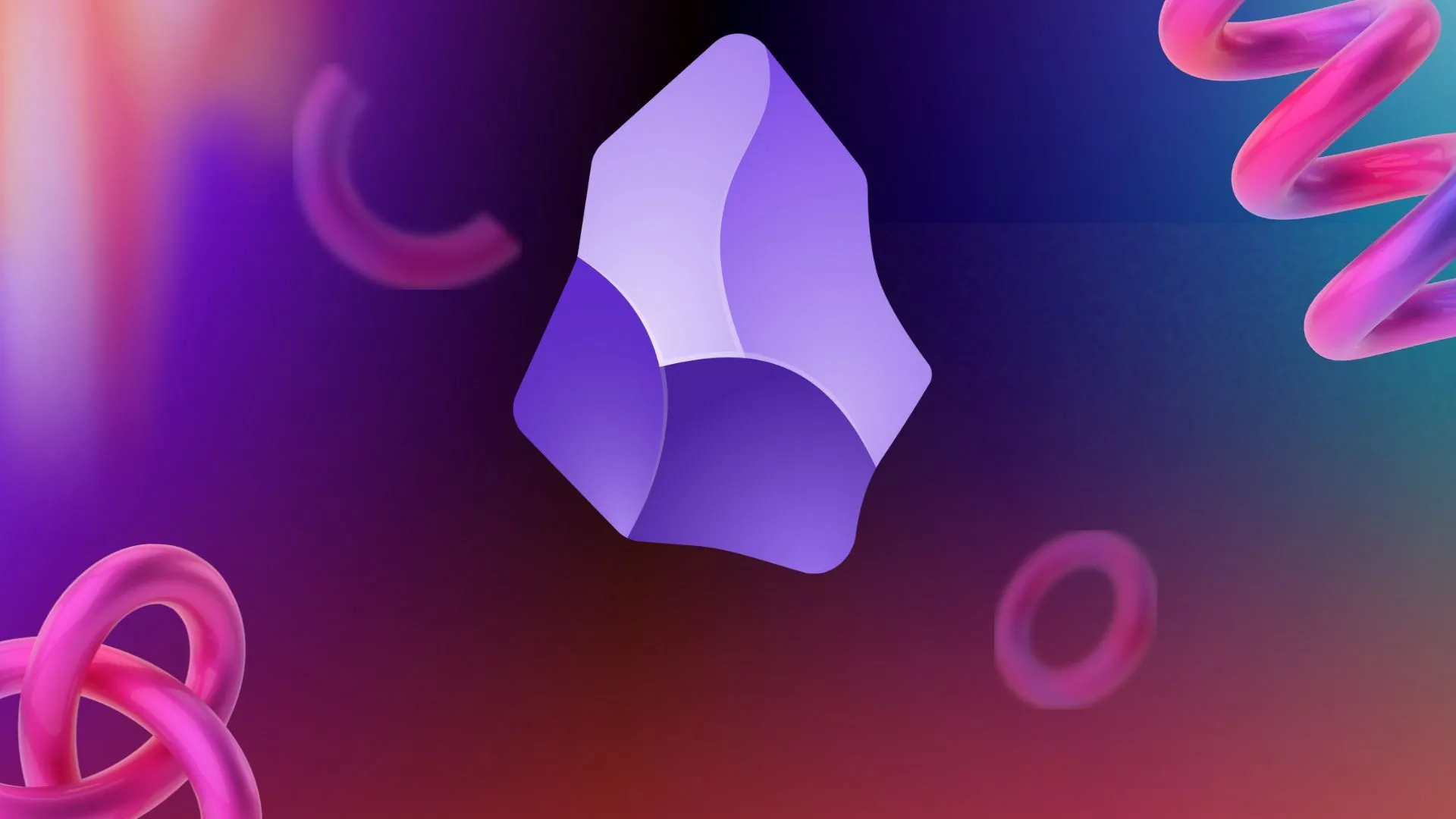 Giao diện Obsidian với các plugin giúp quản lý cuộc sống số hiệu quả
Giao diện Obsidian với các plugin giúp quản lý cuộc sống số hiệu quả
Tại Sao Nên Đặt Trang Chủ Tùy Chỉnh Trong Obsidian?
Việc Obsidian luôn mở lại trang cuối cùng mà bạn đã xem trước khi thoát ứng dụng có thể gây ra nhiều bất tiện. Với những người dùng cần truy cập nhanh vào một bảng điều khiển trung tâm, một danh sách công việc hàng ngày, hoặc một mục lục chứa các liên kết quan trọng, việc này khiến họ phải thực hiện thêm các bước không cần thiết. Plugin Homepage ra đời để khắc phục vấn đề này, mang lại khả năng tùy biến cao và giúp người dùng thiết lập homepage Obsidian theo nhu cầu cá nhân.
Với plugin Homepage, bạn có thể biến bất kỳ ghi chú nào thành “cửa ngõ” chính khi bắt đầu một phiên làm việc mới. Tưởng tượng việc mở Obsidian và ngay lập tức thấy bảng điều khiển PKM của bạn, một trang tổng hợp các dự án đang thực hiện, hay thậm chí là ghi chú của ngày hôm nay. Điều này không chỉ giúp tiết kiệm thời gian mà còn cải thiện đáng kể luồng công việc, giúp bạn tập trung ngay vào những gì quan trọng nhất mà không bị phân tâm bởi việc tìm kiếm tài liệu.
Hướng Dẫn Cài Đặt và Cấu Hình Plugin “Homepage” cho Obsidian
Việc cài đặt và thiết lập plugin Homepage rất đơn giản, chỉ cần một vài bước cơ bản.
Cài Đặt Plugin Homepage
Đầu tiên, hãy mở ứng dụng Obsidian trên máy tính của bạn và truy cập vào trang Preferences (Cài đặt). Trong cửa sổ Cài đặt, điều hướng đến mục Community Plugins (Plugin Cộng đồng) và nhấp vào nút Browse (Duyệt). Sử dụng thanh tìm kiếm để tìm “Homepage” và chọn plugin được phát triển bởi mirnovov. Nhấn nút Install (Cài đặt) và chờ quá trình hoàn tất. Sau khi cài đặt xong, đừng quên nhấn Enable (Bật) để kích hoạt plugin.
Cấu Hình Các Tùy Chọn Homepage
Sau khi cài đặt, hãy sử dụng nút Options (Tùy chọn) để thiết lập các cài đặt của plugin.
Trước tiên, bạn cần chọn loại trang mà mình muốn đặt làm trang chủ. Plugin cung cấp nhiều lựa chọn đa dạng:
- File (Tệp): Mở một ghi chú hoặc tài liệu cụ thể. Đây là lựa chọn phổ biến nhất.
- Workspace (Không gian làm việc): Tải một không gian làm việc đã lưu.
- Graph View (Chế độ xem đồ thị): Hiển thị biểu đồ liên kết các ghi chú của bạn.
- Journal (Nhật ký): Mở ghi chú nhật ký.
- Daily Note (Ghi chú hàng ngày): Mở ghi chú dành cho ngày hiện tại (nếu bạn sử dụng tính năng này). Lựa chọn này đặc biệt hữu ích vì trang chủ sẽ tự động cập nhật mỗi ngày.
- Nothing (Không có gì): Mở một trang trắng mỗi khi bạn khởi động Obsidian.
Sau khi quyết định loại trang, hãy chọn chính xác tệp hoặc chế độ xem bạn muốn mở ở phía bên phải. Nếu bạn sử dụng Obsidian như một cuốn nhật ký hoặc tính năng ghi chú hàng ngày (Daily Notes) để tạo tài liệu mới cho ghi chú và danh sách việc cần làm mỗi ngày, bạn có thể chọn tùy chọn đó. Bằng cách này, trang chủ của bạn sẽ tự động thay đổi mỗi ngày, mang lại sự linh hoạt tối đa.
Cuối cùng, hãy đảm bảo rằng bạn đã bật tùy chọn Open on startup (Mở khi khởi động) để đảm bảo Obsidian luôn mặc định mở trang chủ mà bạn đã chọn mỗi khi ứng dụng được khởi chạy.
Ngoài ra, có nhiều cài đặt khác mà bạn có thể bật hoặc tắt tùy theo sở thích. Ví dụ, bạn có thể chọn tự động mở trang chủ khi tất cả các tab đã đóng. Bạn cũng có thể thiết lập một hành vi khác cho trang chủ khi sử dụng ứng dụng Obsidian trên thiết bị di động. Plugin này cung cấp khá nhiều tùy chỉnh ở phần này. Hơn nữa, bạn còn có thể cài đặt các lệnh cụ thể để tự động thực thi ngay khi trang chủ được mở, chẳng hạn như xuất trang thành PDF, sao chép đường dẫn tệp, điều hướng đến một tab cụ thể, hoặc tạo ghi chú mới. Cuối cùng, bạn có thể chọn xem trang chủ sẽ thay thế tất cả các tab đang mở hay khởi chạy dưới dạng một tab bổ sung.
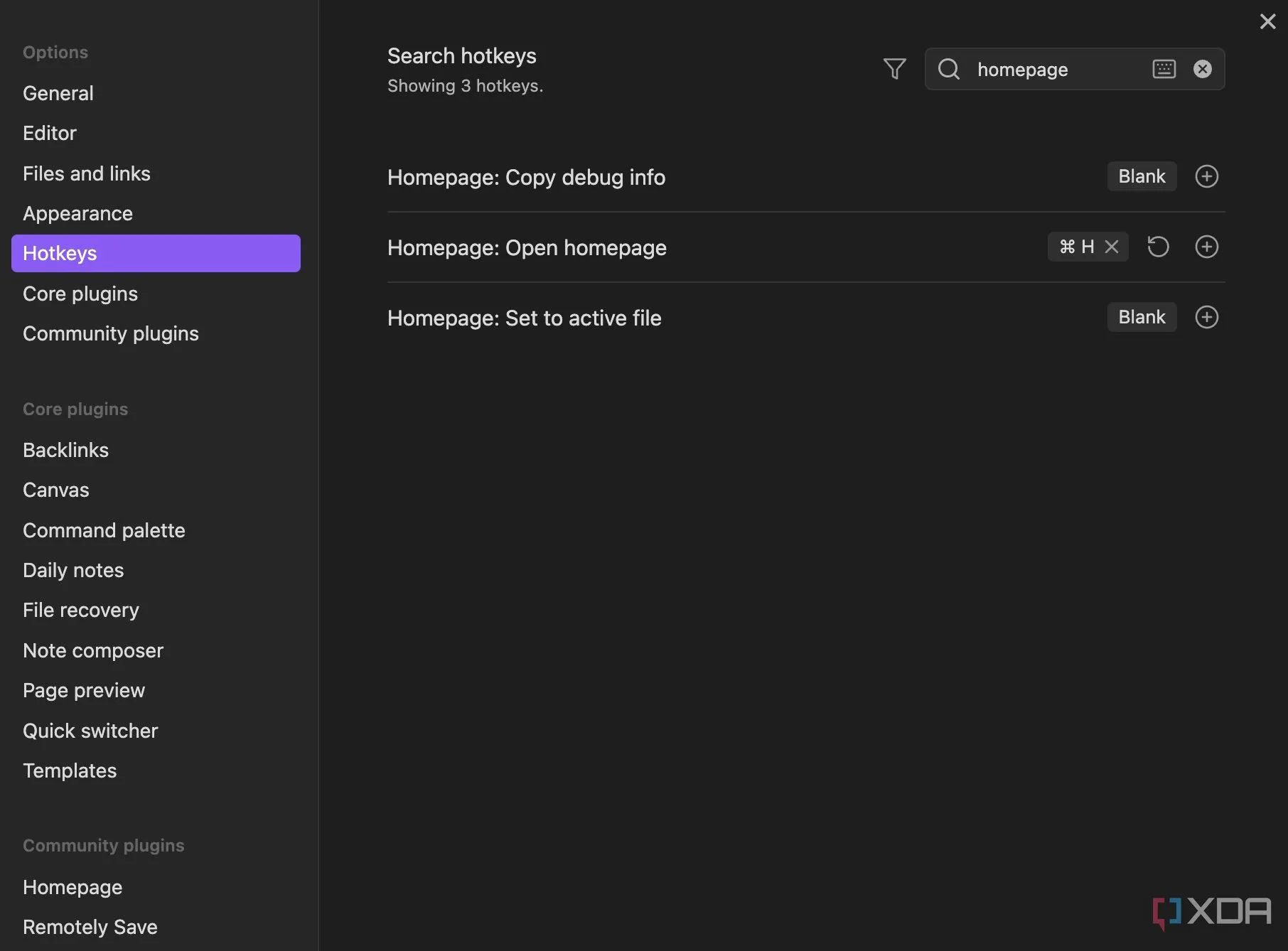 Thiết lập phím tắt cho plugin Homepage trong cài đặt Obsidian
Thiết lập phím tắt cho plugin Homepage trong cài đặt Obsidian
Tối Ưu Hóa Trải Nghiệm Với Tính Năng Bổ Sung của Plugin
Bên cạnh việc thay đổi hành vi của trang chủ, plugin Homepage còn mang đến một số tính năng bổ sung mà người dùng có thể thấy tiện dụng.
Thiết Lập Phím Tắt Nhanh
Điều hướng đến phần Hotkeys (Phím tắt) trong cài đặt của Obsidian và tìm kiếm “Homepage“. Tại đây, bạn có thể đặt các phím tắt bàn phím để kích hoạt các chức năng nhất định. Chức năng rõ ràng nhất là một phím tắt để nhanh chóng nhảy đến trang chủ của bạn. Hãy thiết lập tổ hợp phím tắt ưa thích của bạn bằng bất kỳ sự kết hợp phím nào. Sau đó, tất cả những gì bạn phải làm là nhấn những phím cụ thể đó để mở tab trang chủ từ bất kỳ màn hình nào trong Obsidian.
Xây Dựng Dashboard Cá Nhân Hiệu Quả
Đây là một tính năng mạnh mẽ mà bạn có thể tận dụng nếu bạn xây dựng được một bảng điều khiển toàn diện (dashboard) trong Obsidian. Hãy tạo một vault trực quan hấp dẫn với tất cả các liên kết và thông tin quan trọng mà bạn sử dụng hàng ngày, sau đó tạo một trang chủ liên kết đến đó. Nếu bạn đang xây dựng một hệ thống quản lý kiến thức cá nhân (PKM) với nhiều liên kết nội bộ, và đó là tài liệu bạn sử dụng để điều hướng đến các ghi chú khác trong Obsidian, bạn chắc chắn sẽ yêu thích plugin Homepage. Nó giúp tiết kiệm công sức đáng kể, đặc biệt khi được sử dụng hàng ngày.
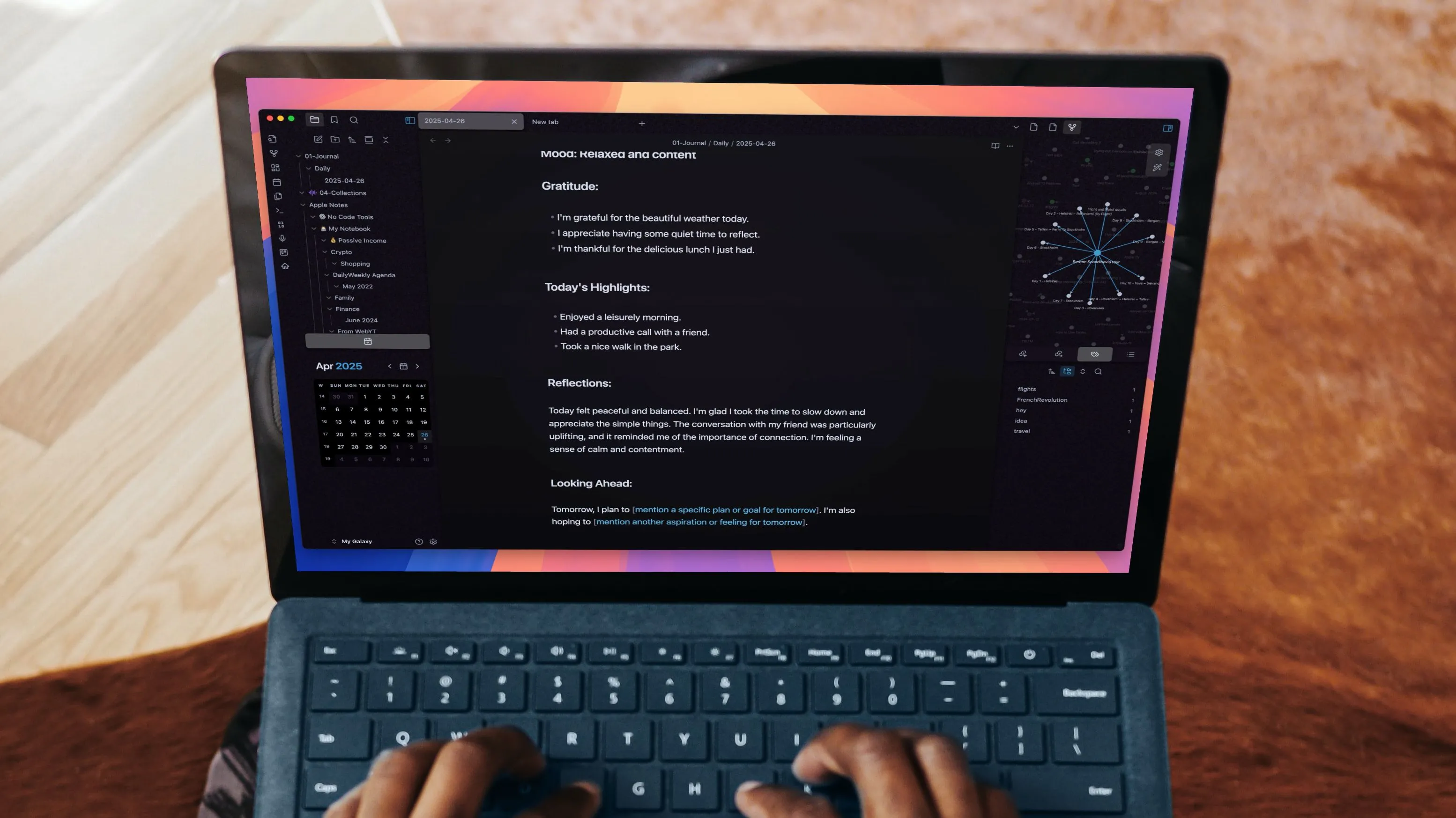 Màn hình laptop hiển thị cấu trúc vault Obsidian được tổ chức khoa học
Màn hình laptop hiển thị cấu trúc vault Obsidian được tổ chức khoa học
Tiết Kiệm Thời Gian Và Tối Ưu Hóa Công Việc Hàng Ngày
Giờ đây, mỗi khi bạn khởi chạy Obsidian, bạn không còn phải lo lắng về việc tìm kiếm một tài liệu quan trọng trong vault của mình nữa. Bất kể ghi chú cuối cùng bạn đã xem trước khi thoát ứng dụng là gì, việc khởi động lại Obsidian sẽ luôn mở ghi chú bạn đã chọn làm trang chủ. Bạn cũng có thể chọn mở Canvas, ghi chú hàng ngày mới, hoặc thậm chí là chế độ xem đồ thị (Graph View) của các tài liệu và liên kết của mình, chứ không chỉ riêng một tệp. Những tùy chọn tùy chỉnh linh hoạt này khiến việc cài đặt plugin Homepage trở nên đáng giá hơn bao giờ hết, giúp bạn nâng cao hiệu suất và trải nghiệm sử dụng Obsidian lên một tầm cao mới.